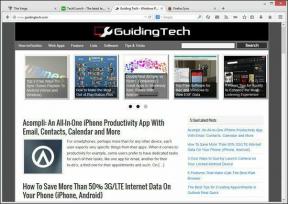Kako nastaviti časovnik izklopa Apple Music na kateri koli napravi
Miscellanea / / November 14, 2023
Kot že ime pove, so lahko izklopni časovniki izjemno koristni, če želite poslušati dobro glasbo tik pred spanjem. Tako vam, ko zadremate, ne bo treba skrbeti, da bo Apple Music izpraznila baterijo vaše naprave. Torej, poglejmo, kako nastaviti časovnik izklopa Apple Music na kateri koli napravi.

Medtem ko ima aplikacija Apple Music za Android vgrajena orodja za nadzor spanja, postanejo stvari nekoliko zapletene, ko uporabljate Apple Music na vašem iPhone, Windows PC ali Mac. Kljub temu lahko na teh napravah še vedno nastavite izklopni časovnik Apple Music. kako Pa ugotovimo.
Kako nastaviti časovnik za izklop v Apple Music na iPhoneu
Aplikacija Apple Music za iOS trenutno nima možnosti vklopa časovnika za spanje za aplikacijo Apple Music. Vendar pa lahko uporabite aplikacijo Ura in bližnjice, da dosežete enake rezultate. Evo, kako to storiti.
Opomba: S tem lahko ustavite tudi predvajanje v drugih aplikacijah za pretakanje glasbe na vašem iPhoneu.
JAZ. Uporaba aplikacije Clock
Korak 1: Odprite aplikacijo Clock na vašem iPhoneu.
2. korak: V spodnjem levem kotu tapnite Časovnik.
3. korak: Tukaj tapnite »Ko se časovnik konča«.
4. korak: Dotaknite se Stop Playing.

5. korak: Pomikajte se po možnostih in nastavite čas za časovnik.
6. korak: Ko končate, tapnite Start.

To bo takoj zagnalo časovnik na vašem iPhoneu. Ko se ta časovnik konča, se bo Apple Music prenehala predvajati v vaši napravi iOS. Če želite ustaviti časovnik na sredini, tapnite Stop v aplikaciji Ura za iPhone. To bo takoj ustavilo časovnik.
II. Uporaba avtomatizacije
Korak 1: Odprite aplikacijo Bližnjice in tapnite Avtomatizacija.
2. korak: Nato tapnite »Ustvari osebno avtomatizacijo«.
3. korak: Tukaj tapnite »Čas dneva«.

4. korak: Uporabite možnosti za nastavitev časa in trajanja ponovitve, če je potrebno.
5. korak: Dotaknite se Naprej.
6. korak: Tukaj tapnite Dodaj dejanje.

7. korak: V kategorijah tapnite Mediji.
8. korak: Pomaknite se navzdol do razdelka Predvajanje in tapnite Predvajaj/Premor.

9. korak: Zdaj tapnite Naprej.
10. korak: Tukaj izklopite stikalo za »Vprašaj pred zagonom«, če želite, da se avtomatizacija izvaja samodejno. Tapnite Ne sprašuj, če ste pozvani.
11. korak: Preverite podrobnosti avtomatizacije in tapnite Končano.

Zdaj, glede na nastavljene podrobnosti, bo aplikacija Bližnjice samodejno zaustavila predvajanje Apple Music ob nastavljenem času in trajanju na vašem iPhoneu. Če je ne potrebujete več, onemogočite avtomatizacijo v aplikaciji Bližnjice na vašem iPhoneu.
Preberite tudi:Kako popraviti avtomatizacijo, ki ne deluje v aplikaciji Bližnjice v iPhonu
Kako vklopiti časovnik za aplikacijo Apple Music Android
Za razliko od aplikacije Apple Music za iOS ima aplikacija Apple Music Android možnosti za nastavitev časovnika za izklop znotraj aplikacije. To je še posebej koristno, saj ne potrebujete več drugih aplikacij za zaustavitev predvajanja Apple Music po določenem času.
Poleg tega bo to vplivalo samo na predvajanje v aplikaciji Apple Music. Za to sledite spodnjim korakom.
Korak 1: Odprite aplikacijo Apple Music za Android.
2. korak: Nato predvajajte katero koli skladbo v aplikaciji.
3. korak: Tukaj pojdite na vrstico napredka in tapnite ikono s tremi pikami nad njo.
4. korak: Med možnostmi tapnite Časovnik za izklop.

5. korak: Tukaj se dotaknite ustrezne možnosti, da nastavite časovnik izklopa.
Opomba: Če želite ustaviti Apple Music Sleep Timer, tapnite Off.

To bo nastavilo časovnik izklopa v aplikaciji Apple Music za Android.
Kako nastaviti časovnik izklopa Apple Music v sistemih Windows in Mac
Zdaj lahko prenesite Apple Music v svoj Windows napravo. Vendar pa posebni kontrolniki, kot je nastavitev časovnika za spanje, niso na voljo. To pomeni, da če želite samodejno začasno zaustaviti predvajanje Apple Music v napravi Windows, morate za to uporabiti sistemske nastavitve. Tukaj je pogled po korakih.
Opomba: S tem boste zaustavili svojo napravo Windows. Zato se prepričajte, da je bilo vaše delo shranjeno, preden zaženete spodaj omenjeni ukaz, da preprečite izgubo podatkov.
Korak 1: V opravilni vrstici z desno miškino tipko kliknite ikono Start.
2. korak: Med možnostmi kliknite Terminal (Admin). Če ste pozvani, kliknite Da.

3. korak: Pojdite v menijsko vrstico in kliknite ikono puščice navzdol.
4. korak: Izberite ukazni poziv.

5. korak: Zdaj napišite naslednji ukaz:
shutdown -s -t 3600
Opomba: Tu 3600 predstavlja število sekund, po katerih želite, da se računalnik z operacijskim sistemom Windows izklopi. To vrednost lahko spremenite po svojih željah.

6. korak: Ko ste pripravljeni, pritisnite tipko enter, da zaženete ukaz.
Vaša naprava Windows se bo samodejno zaustavila, ko bo dosežena določena časovna vrednost. Če želite, prilagodite nastavitve časovne omejitve zaslona v sistemu Windows 11 napravo za doseganje enakih rezultatov, čeprav bo to samo preklopilo vašo napravo Windows v način spanja.
Če uporabljate Apple Music na Macu, lahko načrtujte časovnik zaustavitve za samodejno zaustavitev predvajanja. To bo zaustavilo vašo napravo Mac.
Samodejno zaustavi predvajanje Apple Music
Čeprav zmožnost samodejne zaustavitve predvajanja ni na voljo v vseh različicah Apple Music, lahko nekatere rešitve to pomagajo doseči. Upamo, da vam je ta članek pomagal bolje razumeti, kako nastaviti časovnik izklopa Apple Music v kateri koli napravi. Poleg tega, če ste uporabnik iOS 17, lahko tudi uporabite animirano naslovnico Apple Music.
Nazadnje posodobljeno 30. oktobra 2023
Zgornji članek lahko vsebuje pridružene povezave, ki pomagajo pri podpori Guiding Tech. Vendar to ne vpliva na našo uredniško integriteto. Vsebina ostaja nepristranska in verodostojna.

Napisal
Pisateljica po srcu, Ankita uživa v raziskovanju in pisanju o tehnologiji, zlasti o napravah Android, Apple in Windows. Medtem ko je začela kot scenaristka in tekstopiska, jo je veliko zanimanje za digitalni svet vleklo k sebi tehnologijo, pri GT pa je svojo strast našla v pisanju o svetu tehnologije in njegovem poenostavljanju drugi. Na kateri koli dan jo lahko ujamete priklenjeno na prenosni računalnik, ko se drži rokov, piše scenarije in gleda oddaje (v katerem koli jeziku!).